什麼是惡意軟體 HackTool:Win32/Keygen?如何去除?

您是否掃描過您的設備並發現它感染了 HackTool:Win32/Keygen?在您使用破解或金鑰產生器啟動進階軟體後,Windows Defender 可能會自動警告您有關此惡意軟體的存在。
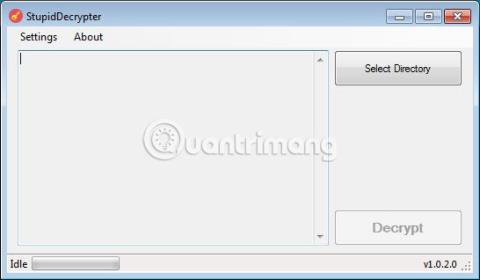
Stupid Ransomware 是不熟練的開發人員常用的勒索軟體家族,該家族的許多變體都使用基於電影、流行文化或惡搞執法通知的主題。這個勒索軟體系列是使用發佈到 GitHub 的開源專案創建的。
這個勒索軟體系列的優點是它們具有靜態加密金鑰,因此很容易解密。讀者可以透過下面的文章了解 Stupid Ransomware 變種的範例。

Michael Gillespie 創建了一個名為 StupidDecryptor 的解密器,其中包含所有已發現的 Stupid 勒索軟體變體的解密金鑰。目前可以使用此工具解密的變體包括在加密檔案名稱中新增以下副檔名的變體。
.666, .adam, .alosia, .android, .ANNABELLE, .anon, .bycicle, .corrupted, .crypted, .CYRON, .deria, .devil, .Doxes, .encrypt, .eTeRnItY, .FailedAccess, .fucked, .fucking, .fun, .H34rtBl33d, .Harzhuangzi, .haters, .iGotYou, .jeepers, .jigsaw, .killedXXX, .lock, .malki, .Malki, .MIKOYAN, .Nazi, .powned, .purge, .slvpawned, .SnakeEye, .Tesla, .whycry, .WINDIE, .XmdXtazX, .xncrypt, _crypt0, _nullbyte
以下是有關如何使用 StupidDecryptor 工具的說明。
要解密 Stupid 勒索軟體變種,您可以在此處下載 StupidDecryptor 。
下載後,只需雙擊可執行檔即可開始解碼,您將看到主畫面。
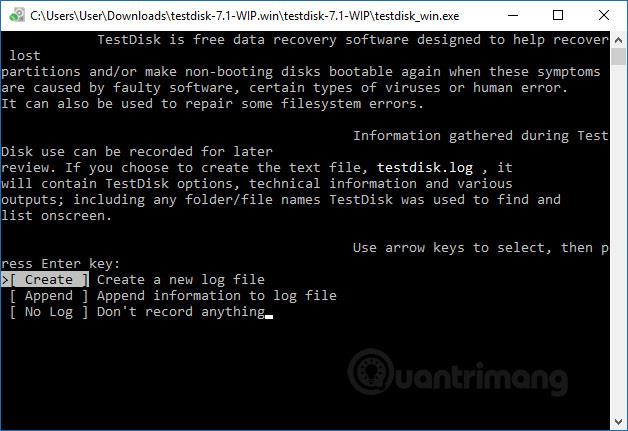
現在,按一下「選擇目錄」按鈕並選擇要解密的磁碟機,例如磁碟機C:\。使用者選擇磁碟機後,“解密”按鈕將變為可用。
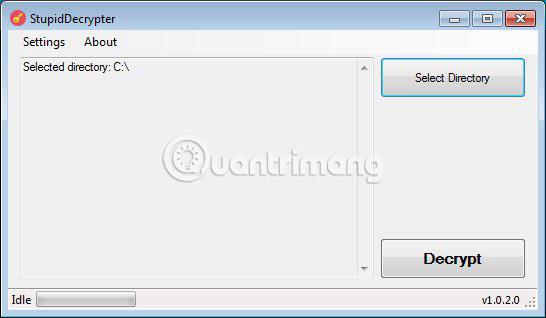
接下來,按一下「解密」按鈕開始解密所選資料夾。按一下「解密」按鈕後,程式將解密所有加密文件,並在視窗中顯示解密狀態。
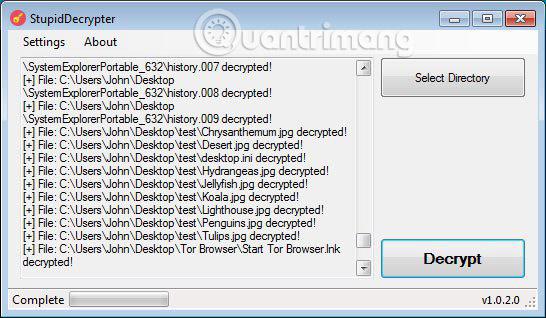
當該過程結束時,解密工具將顯示解密檔案數量的摘要報告。如果某些檔案被跳過,可能是因為這些檔案配置了特殊權限。

看更多:
您是否掃描過您的設備並發現它感染了 HackTool:Win32/Keygen?在您使用破解或金鑰產生器啟動進階軟體後,Windows Defender 可能會自動警告您有關此惡意軟體的存在。
探索如何在Windows 10上建立和管理還原點,這是一項有效的系統保護功能,可以讓您快速還原系統至先前狀態。
您可以使用以下 15 種方法輕鬆在 Windows 10 中開啟<strong>裝置管理員</strong>,包括使用命令、捷徑和搜尋。
很多人不知道如何快速顯示桌面,只好將各個視窗一一最小化。這種方法對於用戶來說非常耗時且令人沮喪。因此,本文將向您介紹Windows中快速顯示桌面的十種超快速方法。
Windows Repair 是一款有效的 Windows 錯誤修復工具,幫助使用者修復與 Internet Explorer、Windows Update 和其他重要程式相關的錯誤。
您可以使用檔案總管選項來變更檔案和資料夾的工作方式並控制顯示。掌握如何在 Windows 10 中開啟資料夾選項的多種方法。
刪除不使用的使用者帳戶可以顯著釋放記憶體空間,並讓您的電腦運行得更流暢。了解如何刪除 Windows 10 使用者帳戶的最佳方法。
使用 bootsect 命令能夠輕鬆修復磁碟區引導程式碼錯誤,確保系統正常啟動,避免 hal.dll 錯誤及其他啟動問題。
存檔應用程式是一項功能,可以自動卸載您很少使用的應用程序,同時保留其關聯的檔案和設定。了解如何有效利用 Windows 11 中的存檔應用程式功能。
要啟用虛擬化,您必須先進入 BIOS 並從 BIOS 設定中啟用虛擬化,這將顯著提升在 BlueStacks 5 上的效能和遊戲體驗。








